QQ(iOS)客户端的粘性动画效果
qq的app中要是有新的联系人发消息过来,相应联系人的cell右边会有一个红色的圆圈表示消息条数。如果去触碰那个圆圈,可以发现它竟然会跟着手指的移动而移动。
在一定范围内,手指离开屏幕,会发现红色圆圈会自动弹性的回到原来的位置。而如果超出一定距离,这个圆圈会做一个销毁的动画,从而从view上移除掉。
产品要求公司的App也要有效果,并花了些时间去学习它的实现过程,发现其实原理还是比较简单的。
(由于mac制作gif图片实在过于麻烦,所以效果只能是看看图片。)
Demo的github地址:https://github.com/wzpziyi1/QQ-Goo
这是实现过程中的一些效果图片:
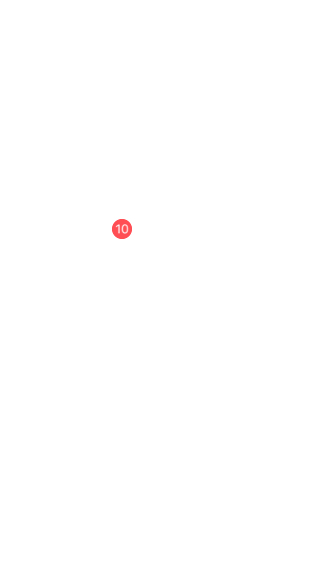
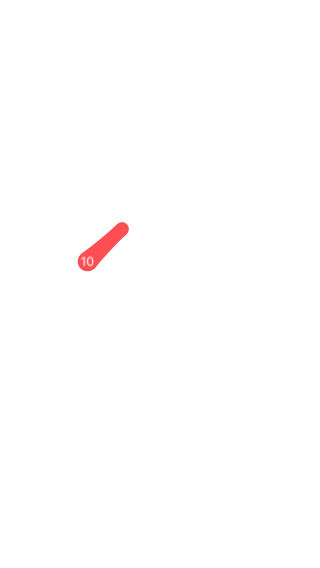
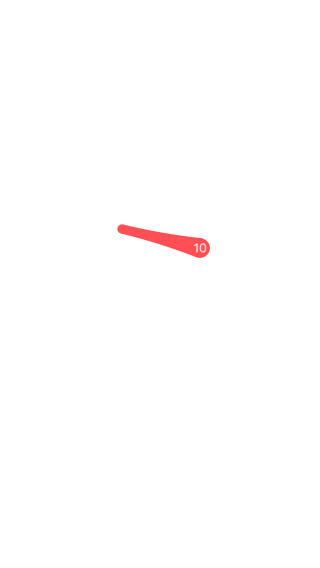
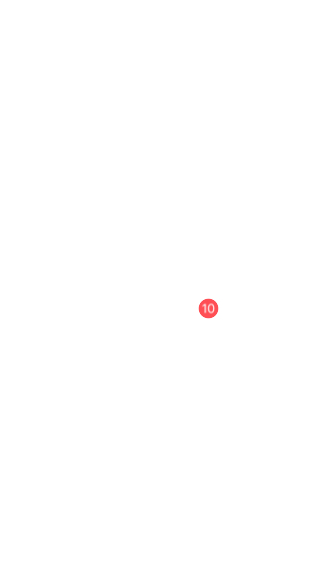
经过分析,可以发现,是两个圆和一个不规则矩形位置、大小的变化。一开始,小的圆圈和大的圆圈的center是相同的,当移动大圆的时候,小圆的半径随着大圆离小圆的距离变远而变小,当大圆距离小圆一定距离时,将小圆隐藏掉,中间的不规则矩形remove掉。
那么,不规则矩形怎么表示呢?可以利用Core Graphics在drawRect方法里面绘制不规则矩形的path,然后利用颜色fill就行。不规则矩形是随着大圆的移动而不断变化的,如果在drawRect方法里面绘制,那么在移动过程中不断调用setNeedsDisplay方法进行重绘。这是种可行的方案,我所用的也大致是这种思路。
不过,我没有在drawRect方法里面绘制,而是利用了CAShapeLayer,将不规则矩形的path绘制在shapeLayer里面,这样在移动大圆的过程中不断更新CAShapeLayer的path即可。
当然,难点并在在这里。而是不规则矩形的各个点的位置。要绘制这个不规则矩形,需要知道六个点的位置: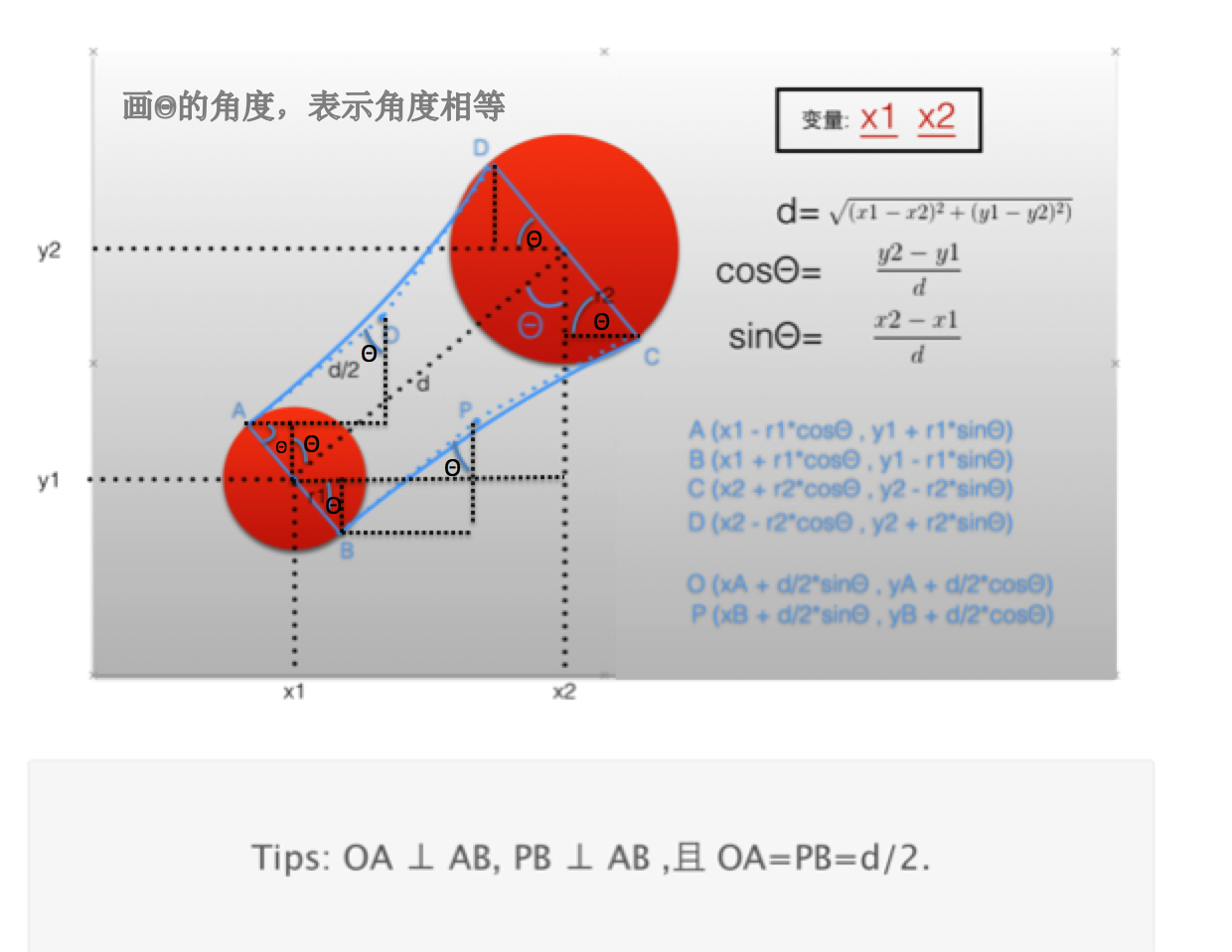
有了这些点的坐标,那么就可以用UIBezierPath来绘制相应的路径,代码如下:
- (UIBezierPath *)pathWithBigCircleView:(UIView *)bigCircleView smallCircleView:(UIView *)smallCircleView
{
CGPoint smallCircleCenter = smallCircleView.center;
CGFloat x1 = smallCircleCenter.x;
CGFloat y1 = smallCircleCenter.y;
CGFloat r1 = smallCircleView.bounds.size.width / 2; CGPoint BigCircleViewCenter = bigCircleView.center;
CGFloat x2 = BigCircleViewCenter.x;
CGFloat y2 = BigCircleViewCenter.y;
CGFloat r2 = bigCircleView.bounds.size.width / 2; CGFloat d = [self distanceWithPointA:BigCircleViewCenter pointB:smallCircleCenter]; //Θ:(xita)
CGFloat sinθ = (x2 - x1) / d; CGFloat cosθ = (y2 - y1) / d; CGPoint pointA = CGPointMake(x1 - r1 * cosθ , y1 + r1 * sinθ);
CGPoint pointB = CGPointMake(x1 + r1 * cosθ , y1 - r1 * sinθ);
CGPoint pointC = CGPointMake(x2 + r2 * cosθ , y2 - r2 * sinθ);
CGPoint pointD = CGPointMake(x2 - r2 * cosθ , y2 + r2 * sinθ); CGPoint pointO = CGPointMake(pointA.x + d / 2 * sinθ , pointA.y + d / 2 * cosθ);
CGPoint pointP = CGPointMake(pointB.x + d / 2 * sinθ , pointB.y + d / 2 * cosθ); UIBezierPath *path = [UIBezierPath bezierPath]; // D
[path moveToPoint:pointD]; // DA
[path addQuadCurveToPoint:pointA controlPoint:pointO]; // AB
[path addLineToPoint:pointB]; // BC
[path addQuadCurveToPoint:pointC controlPoint:pointP]; // CD
[path addLineToPoint:pointD]; return path;
}
在实现过程中,我是自定义UIButton的,需要注意的是,在监听button的拖动时,最好是给它添加UIPanGestureRecognizer手势,而不要在touchesBegin方法里面去判断它的移动位置,因为Touches系列方法会屏蔽button的点击。
自定义的这个button默认就是大圆,包含一个小圆(UIView)属性,但是这个小圆并不是添加在自定义的这个button(也就是大圆)里面,而是在button的superView上。因为小圆并不需要随着大圆位置的改变而改变位置,相应的,shapeLayer也是添加在button(大圆)的父控件上。
给大圆添加了pan手势,在pan:方法里面随之改变小圆的大小和绘制shapeLayer的path。
当pan手势状态为End的时候,需要判断大圆与小圆的距离有没有超出最大距离,如果超过,那么添加一个gif图片,播放销毁大圆的过程。如果没有被销毁,那么大圆需要复位,相应代码:
#import "ZYGooView.h" #define kMaxDistance 100 @interface ZYGooView ()
@property (nonatomic, weak) UIView *smallCircleView; @property (nonatomic, assign) CGFloat smallCircleR; @property (nonatomic, weak) CAShapeLayer *shapeLayer;
@end @implementation ZYGooView - (instancetype)initWithFrame:(CGRect)frame
{
if (self = [super initWithFrame:frame]) {
[self commitInit]; }
return self;
} - (void)awakeFromNib
{
[self commitInit];
} - (void)commitInit
{
self.layer.cornerRadius = self.frame.size.width * 0.5;
self.layer.masksToBounds = YES; self.smallCircleR = self.frame.size.width * 0.5;
self.smallCircleView.bounds = self.bounds;
self.smallCircleView.center = self.center;
self.smallCircleView.layer.cornerRadius = self.smallCircleView.frame.size.width * 0.5; [self addGesture];
} #pragma mark ----懒加载方法 - (UIView *)smallCircleView
{
if (_smallCircleView == nil) {
UIView *view = [[UIView alloc] init]; view.backgroundColor = self.backgroundColor; [self.superview addSubview:view]; [self.superview insertSubview:view atIndex:0]; _smallCircleView = view; }
return _smallCircleView;
} - (CAShapeLayer *)shapeLayer
{
if (_shapeLayer == nil) {
CAShapeLayer *shapeLayer = [CAShapeLayer layer];
shapeLayer.path = [self pathWithBigCircleView:self smallCircleView:self.smallCircleView].CGPath;
shapeLayer.fillColor = self.backgroundColor.CGColor; [self.superview.layer addSublayer:shapeLayer]; [self.superview.layer insertSublayer:shapeLayer atIndex:0]; _shapeLayer = shapeLayer;
}
return _shapeLayer;
} #pragma mark ----其他方法 - (void)addGesture
{
UIPanGestureRecognizer *recognizer = [[UIPanGestureRecognizer alloc] initWithTarget:self action:@selector(pan:)];
[self addGestureRecognizer:recognizer];
} - (void)pan:(UIPanGestureRecognizer *)recognizer
{
CGPoint point = [recognizer translationInView:self.superview]; CGPoint center = self.center;
center.x += point.x;
center.y += point.y;
self.center = center;
//复位
[recognizer setTranslation:CGPointZero inView:self]; CGFloat distance = [self distanceWithPointA:self.smallCircleView.center pointB:self.center]; if (distance == 0) return; CGFloat newR = self.smallCircleR - distance / 15.0;
NSLog(@"%f", newR);
self.smallCircleView.bounds = CGRectMake(0, 0, newR * 2, newR * 2);
self.smallCircleView.layer.cornerRadius = newR; if (distance > kMaxDistance || newR <= 0) {
self.smallCircleView.hidden = YES;
[self.shapeLayer removeFromSuperlayer];
self.shapeLayer = nil;
} if (distance <= kMaxDistance && self.smallCircleView.hidden == NO) {
self.shapeLayer.path = [self pathWithBigCircleView:self smallCircleView:self.smallCircleView].CGPath;
} if (recognizer.state == UIGestureRecognizerStateEnded) {
if (distance <= kMaxDistance) { dispatch_after(dispatch_time(DISPATCH_TIME_NOW, (int64_t)(0.03 * NSEC_PER_SEC)), dispatch_get_main_queue(), ^{
[self.shapeLayer removeFromSuperlayer];
self.shapeLayer = nil;
}); [UIView animateWithDuration:0.4 delay:0 usingSpringWithDamping:0.6 initialSpringVelocity:0 options:UIViewAnimationOptionCurveLinear animations:^{
self.center = self.smallCircleView.center; } completion:^(BOOL finished) {
self.smallCircleView.hidden = NO;
}];
}
else {
UIImageView *imageView = [[UIImageView alloc] initWithFrame:self.bounds];
[self addSubview:imageView]; NSMutableArray *images = [NSMutableArray array]; for (int i = 1; i <= 8; i++) {
NSString *imageName = [NSString stringWithFormat:@"%d", i];
UIImage *image = [UIImage imageNamed:imageName];
[images addObject:image];
} imageView.animationImages = images;
imageView.animationDuration = 0.6;
imageView.animationRepeatCount = 1;
[imageView startAnimating]; dispatch_after(dispatch_time(DISPATCH_TIME_NOW, (int64_t)(0.5 * NSEC_PER_SEC)), dispatch_get_main_queue(), ^{
[self removeFromSuperview];
});
}
}
} - (CGFloat)distanceWithPointA:(CGPoint)pointA pointB:(CGPoint)pointB
{
CGFloat dx = pointB.x - pointA.x;
CGFloat dy = pointB.y - pointA.y; return sqrt(dx * dx + dy * dy);
} - (UIBezierPath *)pathWithBigCircleView:(UIView *)bigCircleView smallCircleView:(UIView *)smallCircleView
{
CGPoint smallCircleCenter = smallCircleView.center;
CGFloat x1 = smallCircleCenter.x;
CGFloat y1 = smallCircleCenter.y;
CGFloat r1 = smallCircleView.bounds.size.width / 2; CGPoint BigCircleViewCenter = bigCircleView.center;
CGFloat x2 = BigCircleViewCenter.x;
CGFloat y2 = BigCircleViewCenter.y;
CGFloat r2 = bigCircleView.bounds.size.width / 2; CGFloat d = [self distanceWithPointA:BigCircleViewCenter pointB:smallCircleCenter]; //Θ:(xita)
CGFloat sinθ = (x2 - x1) / d; CGFloat cosθ = (y2 - y1) / d; CGPoint pointA = CGPointMake(x1 - r1 * cosθ , y1 + r1 * sinθ);
CGPoint pointB = CGPointMake(x1 + r1 * cosθ , y1 - r1 * sinθ);
CGPoint pointC = CGPointMake(x2 + r2 * cosθ , y2 - r2 * sinθ);
CGPoint pointD = CGPointMake(x2 - r2 * cosθ , y2 + r2 * sinθ); CGPoint pointO = CGPointMake(pointA.x + d / 2 * sinθ , pointA.y + d / 2 * cosθ);
CGPoint pointP = CGPointMake(pointB.x + d / 2 * sinθ , pointB.y + d / 2 * cosθ); UIBezierPath *path = [UIBezierPath bezierPath]; // D
[path moveToPoint:pointD]; // DA
[path addQuadCurveToPoint:pointA controlPoint:pointO]; // AB
[path addLineToPoint:pointB]; // BC
[path addQuadCurveToPoint:pointC controlPoint:pointP]; // CD
[path addLineToPoint:pointD]; return path;
} @end
Demo的github地址:https://github.com/wzpziyi1/QQ-Goo
QQ(iOS)客户端的粘性动画效果的更多相关文章
- iOS开发 QQ粘性动画效果
QQ(iOS)客户端的粘性动画效果 时间 2016-02-17 16:50:00 博客园精华区 原文 http://www.cnblogs.com/ziyi--caolu/p/5195615.ht ...
- iOS CAReplicatorLayer 实现脉冲动画效果
iOS CAReplicatorLayer 实现脉冲动画效果 效果图 脉冲数量.速度.半径.透明度.渐变颜色.方向等都可以设置.可以用于地图标注(Annotation).按钮长按动画效果(例如录音按钮 ...
- 轻松实现Android,iOS的一个手势动画效果
先来看效果 这是iOS下的效果,android下完全一致.通过do_GestureView组件和do_Animation组件,deviceone能很容易实现复杂的跨平台纯原生动画效果,这个示例就是通过 ...
- Android仿QQ窗口的抖动的动画效果
就是仿照QQ窗口的抖动效果,在项目的res下创建anim文件夹,再创建两个xml文件:cycle.xml . myanim.xml cycle.xml : <?xml version ...
- iOS开发之吸附动画效果
步骤:1.使用singleviewapplication创建新的项目 2.在.h文件中创建两张图片的实例对象,并与相关的图片进行相连:创建一个UIDynamicAnimator实例对象 3.在.m文件 ...
- iOS tabbar点击动画效果实现
正常情况下,我们点击tabbar都只有一个变色效果,但有时候,如果我们想给它添加一个点击动画,该如何做呢? 先上几个效果图: 1.先放大,再缩小 2.Z轴旋转 3.Y轴位移 ...
- ios开发之--简单动画效果的添加
记录一个简单的动画效果,自己写的,很简单,仅做记录. 附一个demo的下载地址: https://github.com/hgl753951/hglTest.git 代码如下: 1,准备 BOOL _i ...
- ios 自定义加载动画效果
在开发过程中,可能会遇到各种不同的场景需要等待加载成功后才能显示数据.以下是自定义的一个动画加载view效果. 在UIViewController的中加载等到效果,如下 - (void)vi ...
- iOS 圆的放大动画效果
第一步:创建一个View,将这个View添加到当前的控制器 如: CGFloat timeW = self.view.bounds.size.width; timeAnimation * timean ...
随机推荐
- LNMP-Linux下Nginx+MySQL+PHP+phpMyAdmin+eAcelerator一键安装包
LNMP一键安装包是一个用Linux Shell编写的可以为CentOS/RadHat.Debian/Ubuntu VPS(VDS)或独立主机安装LNMP(Nginx.MySQL.PHP.phpMyA ...
- 使用paramiko模块远程登录并上传或下载文件
1.paramiko安装 1)安装PyCrypto2.6 for Python 2.7 64bit.地址:http://www.voidspace.org.uk/python/modules.shtm ...
- php的spl_autoload_register函数的一点个人见解
这是一篇对spl_autoload_register()函数的个人简单介绍,有需要的同学可以参考,主要是讨论spl_autoload_register()函数所注册的函数的参数的个人一点迷惑. 废话不 ...
- Android You need to use a Theme.AppCompat theme (or descendant) with this activity.
错误描述为:java.lang.IllegalStateException: You need to use a Theme.AppCompat theme (or descendant) with ...
- db2常用命令大全
#显示这个DB2错误的解释信息(SQLSTATE 5位数字)db2 ? 42704 #显示这个SQLCODE的解释信息(SQLCODE 四位数字) db2 ? SQL0204N ##查看数据库指定配置 ...
- Force StyleCop to Ignore a File
You can quickly force StyleCop to ignore files in a project by manually modifying the project file, ...
- RDIFramework.NET平台代码生成器V2.8发布-更新于2014-12-31(提供下载)
RDIFramework.NET平台代码生成器V2.8发布 更新于2014-12-31 注:已经发布了新版本,请转新版本下载: RDIFramework.NET平台代码生成器V3.0版本全新发布-更 ...
- Struts2(一):怎么创建对应版本的struts.xml
1.eclisep导航菜单:windows->preferences->Xml->Xml Catalog; 2.在Xml Catalog右侧,添加一个新的XML Catalog: 3 ...
- 如何学习Python
[整理]如何学习Python + 如何有效利用Python有关的网络资源 + 如何利用Python自带手册(Python Manual) http://www.crifan.com/howto_lea ...
- strits2初始配置总结
**************************************************************************************************** ...
